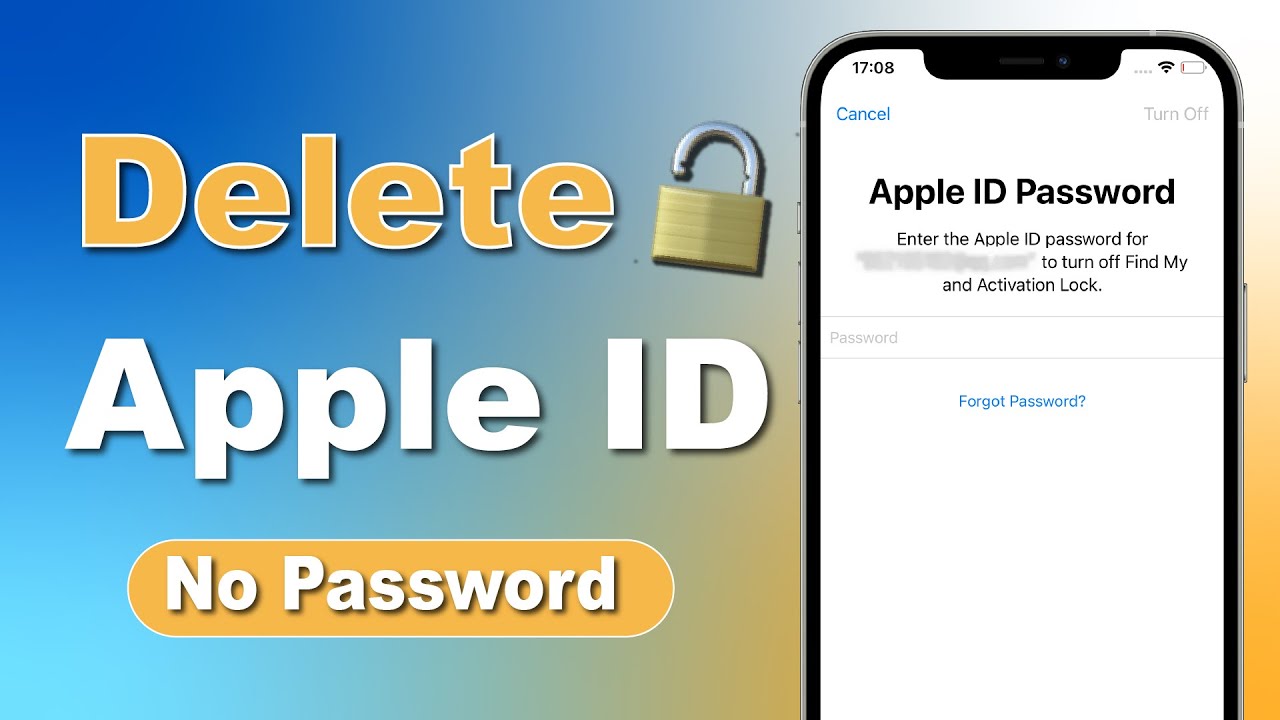Как удалить Apple ID предыдущего владельца?
Категория: Разблокировка iPhone

Если вы купили подержанный iPhone, и он всё ещё связан с Apple ID предыдущего владельца, вы не сможете полноценно пользоваться устройством.
Возможно, вы ищете, как удалить Apple ID предыдущего владельца без пароля. В этой статье мы покажем простые и надёжные решения этой проблемы. Читайте дальше!
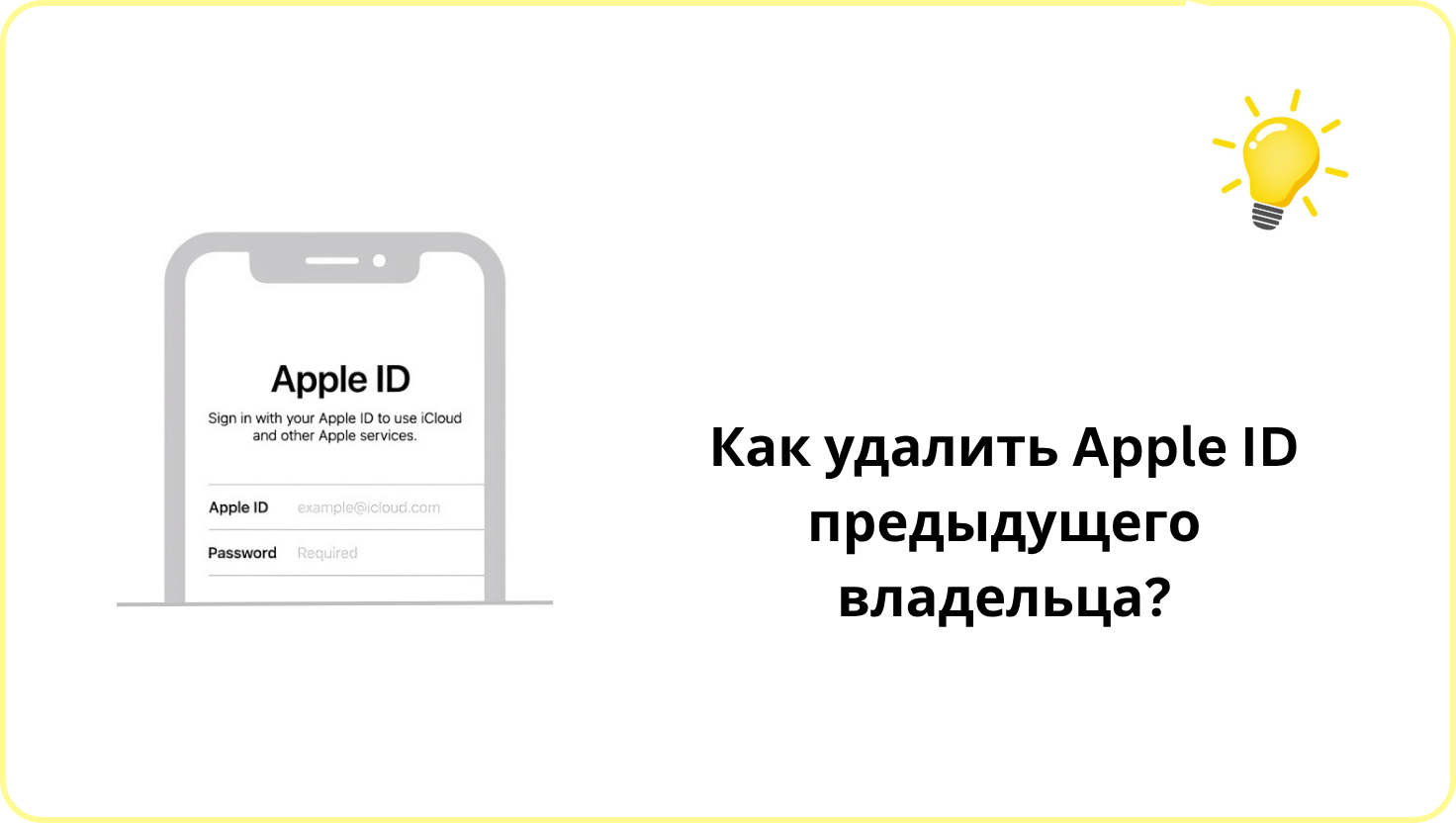
В этой статье:
- Почему важно удалить Apple ID старого владельца
- Эффективные способы удаления Apple ID без пароля
- iMyFone LockWiper [Без ограничений]

- Стирание данных iPhone [Find My отключён]
- Режим восстановления [Синхронизация с iTunes]
- Обращение в поддержку Apple [Подтверждение прав]
- Как удалить Apple ID с паролем предыдущего владельца?
- Создаём новый Apple ID после удаления
- Советы при покупке подержанного iPhone/iPad
- Частые вопросы об удалении Apple ID предыдущего владельца
Почему важно удалить Apple ID старого владельца
Итак, у вас в руках подержанный iPhone, но на нём всё ещё чужой Apple ID? Это может доставить немало хлопот. Вот почему так важно как можно скорее удалить Apple ID предыдущего владельца:
- Чтобы iPhone стал вашим: Только так вы сможете настроить устройство "под себя" и пользоваться им без ограничений.
- Доступ ко всем сервисам: App Store, iCloud, iMessage не будут работать полноценно, пока вы не войдёте под своим Apple ID.
- Никаких проблем в будущем: Старая учётная запись может помешать обновлению iOS, установке приложений и восстановлению данных.
- Ваша безопасность прежде всего: С чужим Apple ID предыдущий владелец теоретически может отследить или заблокировать устройство. Защитите свои данные!
Эффективные способы удаления Apple ID без пароля
В этом разделе мы разберём 5 эффективных способов, как удалить Apple ID с вашего iPhone или iPad, даже если у вас нет пароля.
2.1 iMyFone LockWiper
Профессиональный инструмент, такой как iMyFone LockWiper, поможет вам легко удалить Apple ID предыдущего владельца без пароля и лишних вопросов.
LockWiper — это мощная программа, которая справляется с любыми видами блокировок iPhone всего за несколько минут. Если вы не можете удалить чужой Apple ID вручную, LockWiper сделает это за вас — быстро, безопасно и без необходимости вводить пароль или отвечать на контрольные вопросы.

Главные преимущества iMyFone LockWiper:
- Свобода от паролей: Быстро и безопасно удаляйте Apple ID предыдущего владельца, не зная пароля.
- Работает всегда: Эффективно удаляет Apple ID на iPhone/iPad/AirPods, даже если включена функция «Локатор».
- Ваш новый Apple ID: Сразу после удаления вы сможете войти в свою учётную запись или создать новую.
- Полная конфиденциальность: Будьте уверены, что старый владелец больше не сможет отслеживать ваше устройство.
- Поддержка новейших устройств: Совместимость с iPhone 8-16 и последними версиями iOS 17/18/26.
- Дополнительные возможности: Позволяет удалить MDM, возвращая вам полный контроль над устройством.
Выполните следующие шаги, чтобы удалить Apple ID предыдущего владельца без пароля с помощью iMyFone LockWiper.
Шаг 1: Скачайте и установите LockWiper на компьютер. Запустите программу и перейдите на вкладку «Разблокировка Apple ID».
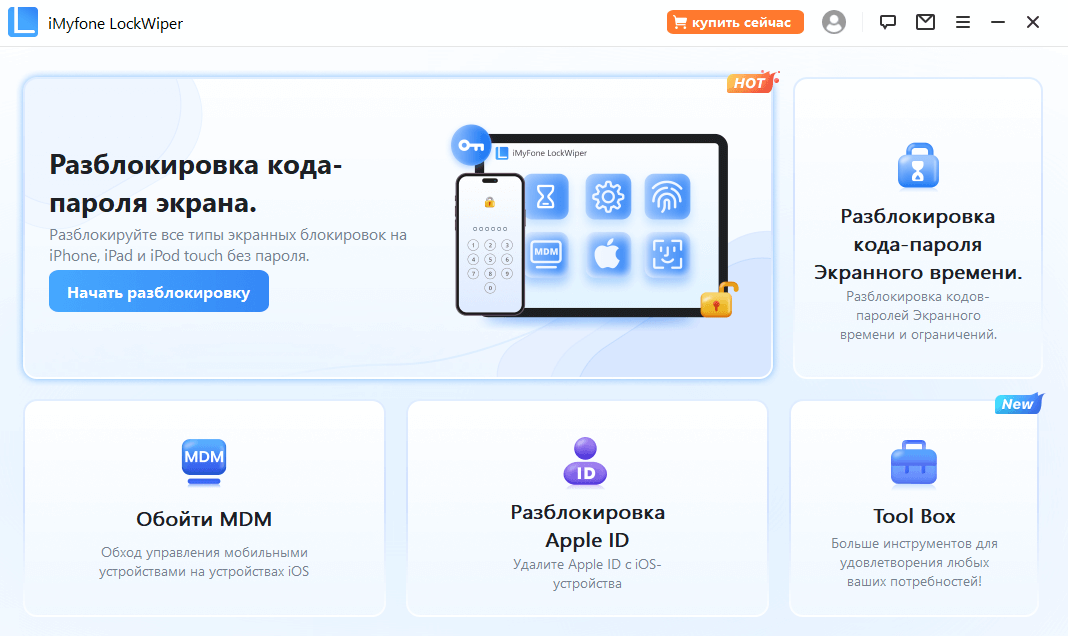
Шаг 2: Подключите iPhone или iPad к компьютеру. Программа автоматически обнаружит устройство. Нажмите «Начать» для продолжения.
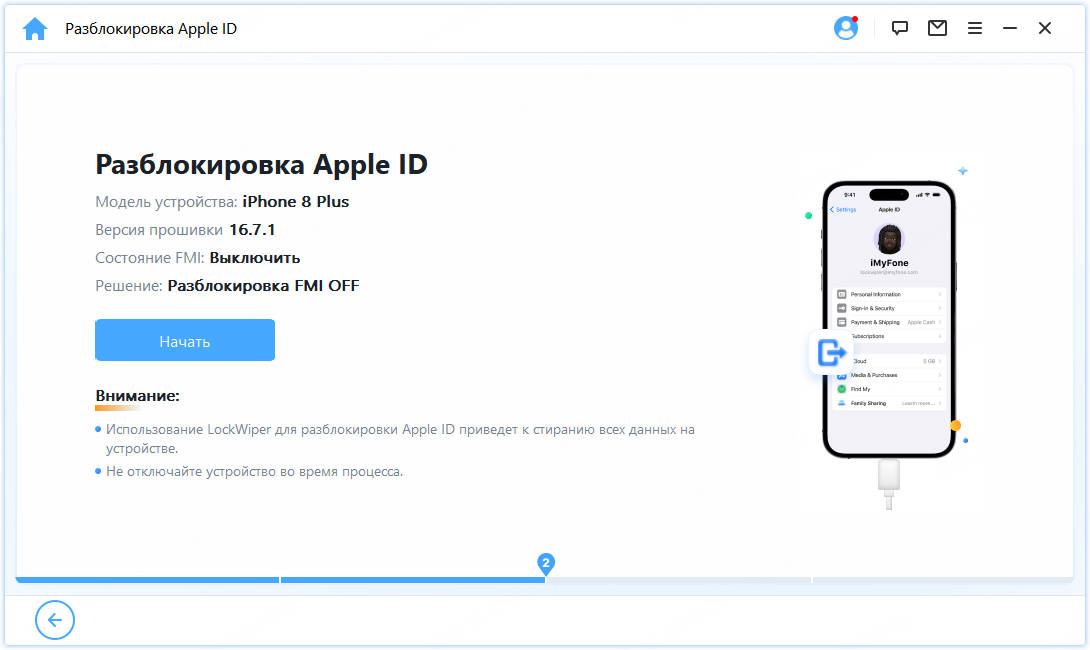
Шаг 3: Подождите несколько минут — LockWiper безопасно удалит Apple ID предыдущего владельца с вашего устройства.
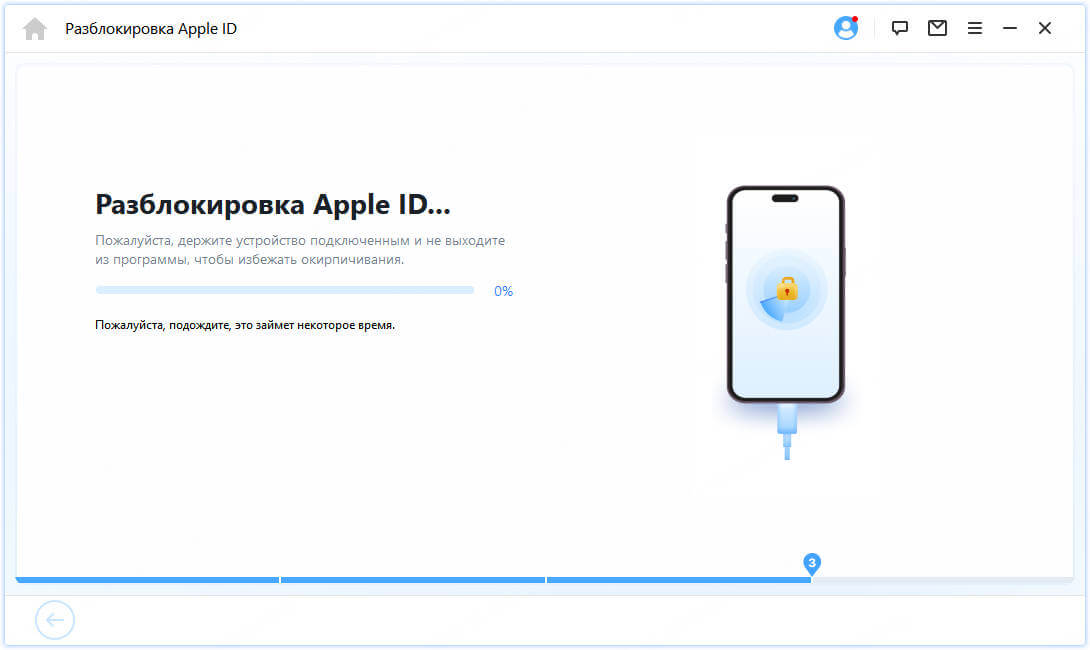
После завершения вы сможете войти в iPhone или iPad с вашим Apple ID и полноценно пользоваться устройством. Скачайте LockWiper бесплатно и попробуйте прямо сейчас!
Видеоинструкция: как удалить Apple ID без пароля на iPhone
2.2 Стирание данных iPhone
Другой способ — сбросить настройки до заводских. Этот метод удалит все данные, включая Apple ID предыдущего владельца. Но он работает только если функция «Найти iPhone» выключена. Если она включена, после сброса устройство заблокируется на экране активации.
Если функция «Найти iPhone» отключена, действуйте так:
Шаг 1: Откройте «Настройки» > «Основные» > «Перенос или сброс iPhone».
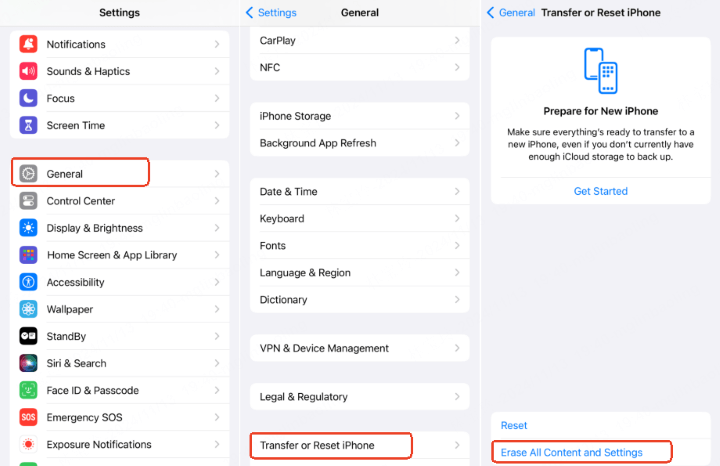
Шаг 2: Выберите «Стереть все содержимое и настройки» > «Продолжить» > «Стереть iPhone».
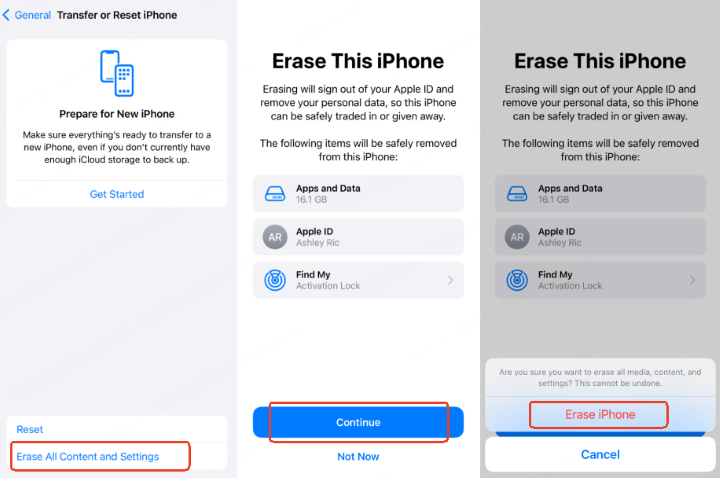
Шаг 3: Введите код доступа к экрану для подтверждения и удаления всех данных.
2.3 Режим восстановления
Если вам нужно удалить Apple ID старого владельца, iTunes может стать вашим помощником. Переведя iPhone в режим восстановления, вы можете всего за несколько минут и совершенно бесплатно очистить устройство от чужого Apple ID.
Важно! Этот метод сработает, только если на устройстве отключена функция «Найти iPhone» (FMI) и оно уже синхронизировалось с iTunes. Если «Найти iPhone» включена, устройство останется заблокированным даже после сброса настроек.
Шаг 1: Подключите iPhone к компьютеру, запустите iTunes и переведите устройство в режим восстановления. В зависимости от модели, действия будут немного отличаться:
- iPhone 6S и старее: нажмите и удерживайте одновременно кнопки «Домой» и боковую, пока не появится экран режима восстановления.
- iPhone 7/7 Plus: зажмите одновременно кнопки уменьшения громкости и боковую, пока не увидите экран режима восстановления.
- iPhone 8 и новее: по очереди нажмите и отпустите кнопку увеличения громкости, затем кнопку уменьшения громкости. После этого зажмите и держите боковую кнопку, пока не появится экран режима восстановления.

Шаг 2: Когда iTunes определит устройство, нажмите кнопку «Восстановить».
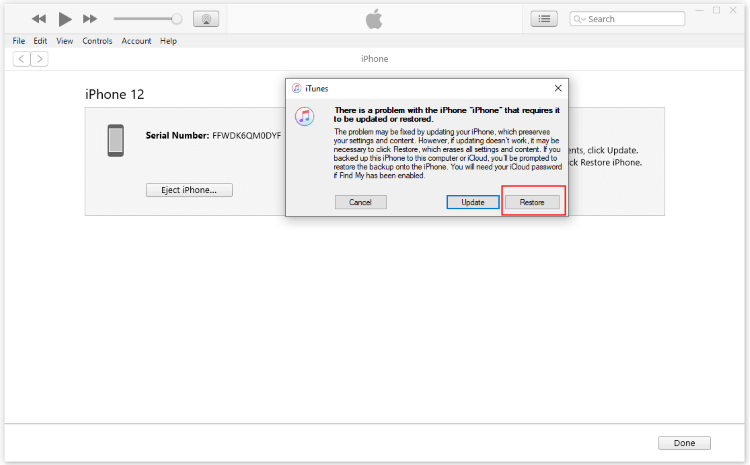
Шаг 3: Подтвердите действие. iTunes начнёт сброс настроек iPhone до заводских. Это поможет удалить Apple ID старого владельца.
С помощью LockWiper это легко!
2.4 Обращение в поддержку Apple: официальный способ
Если устройство заблокировано чужим Apple ID, один из самых надёжных и бесплатных способов — обратиться напрямую в поддержку Apple. Однако вам придётся подтвердить, что вы являетесь законным владельцем устройства.
Если у вас есть все необходимые документы, вы сможете легко удалить Apple ID предыдущего владельца, следуя инструкциям от Apple.
Шаг 1: Зайдите на сайт поддержки Apple и выберите «Apple ID» как свою проблему.
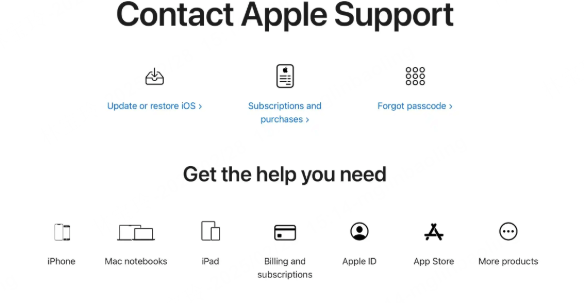
Шаг 2: Вам нужно будет предоставить доказательства владения устройством. Это может быть чек, квитанция о покупке, серийный номер и любые другие документы, подтверждающие, что iPhone принадлежит вам.
Шаг 3: После проверки всех документов Apple удалит Apple ID предыдущего владельца. Учтите, этот процесс может занять несколько дней.
Как удалить Apple ID с паролем предыдущего владельца?
Если вам повезло и вы знаете пароль от Apple ID предыдущего владельца, задача становится намного проще. Вот 4 проверенных способа быстро удалить чужую учётную запись со своего устройства.
3.1 Удаление Apple ID через настройки iPhone/iPad
Допустим, вы купили подержанный iPhone, и его владелец не вышел из своей учётной записи. Если вам удалось связаться с ним и узнать пароль, следуйте этой простой инструкции, чтобы полностью очистить устройство от старого Apple ID.
Шаг 1: Откройте «Настройки» на своём iPhone или iPad.
Шаг 2: Нажмите на имя учётной записи Apple ID в самом верху экрана. Если у вас старая версия iOS, этот раздел может называться «iCloud».
Шаг 3: Выберите «Выйти» и введите пароль, когда система запросит его. Теперь вы сможете войти в свой Apple ID.

Шаг 4: Чтобы полностью удалить Apple ID предыдущего владельца, зайдите в раздел «Локатор». Там отключите функцию «Найти iPhone», введя старый пароль. После этого учётная запись будет удалена окончательно.
Список доверенных устройств позволяет удалить iPhone/iPad из старого Apple ID даже без пароля. Это очень удобно, если предыдущий владелец забыл пароль.
3.2 Удаление Apple ID через iCloud
Также вы можете удалить Apple ID предыдущего владельца с помощью сайта iCloud.com. Главное условие — на вашем устройстве должна быть включена функция «Локатор». И, конечно, вам понадобится логин и пароль от учётной записи iCloud старого владельца. Вот как это сделать.
Шаг 1: Откройте браузер на компьютере и зайдите на сайт iCloud.com. Войдите в систему, используя Apple ID и пароль.
Шаг 2: В списке служб выберите «Найти iPhone».
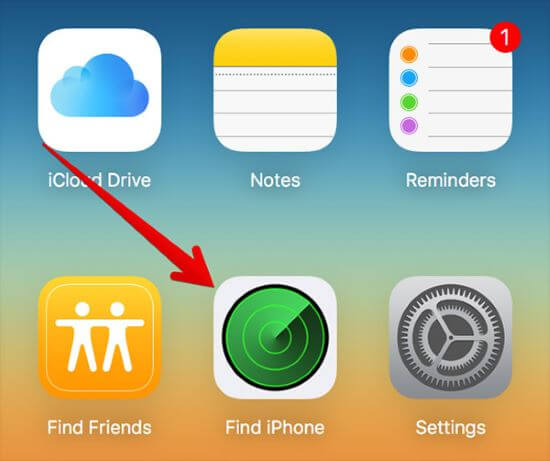
Шаг 3: Вверху экрана нажмите «Все устройства» и выберите тот iPhone, с которого вы хотите удалить чужой Apple ID.
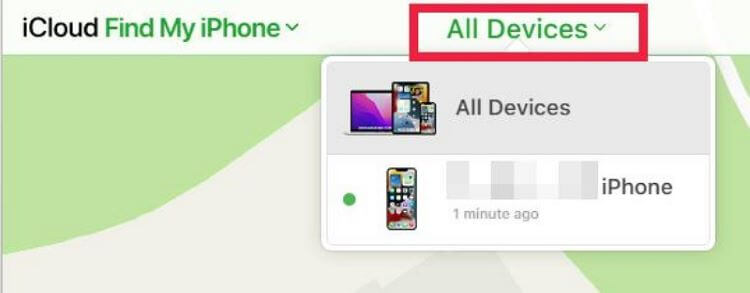
Шаг 4: Нажмите «Удалить из учётной записи». После этого предыдущий Apple ID будет полностью удалён с вашего устройства.
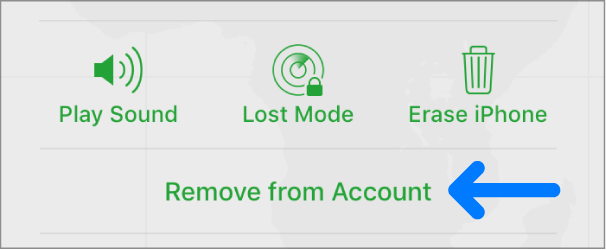
После удаления старого аккаунта, вы можете создать новый Apple ID, следуя всем требованиям безопасности.
3.3 Как удалить Apple ID через приложение «Локатор»
Если вы хотите удалить Apple ID предыдущего владельца, но у вас нет компьютера, попробуйте воспользоваться приложением «Локатор». Этот метод отлично подходит, если на устройстве уже есть доступ к чужому Apple ID.
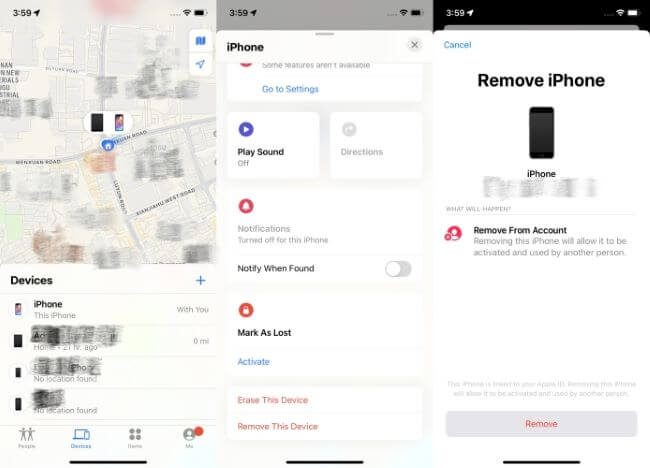
Шаг 1: Откройте приложение «Локатор», затем перейдите во вкладку «Устройства». Найдите в списке нужный iPhone, который вы хотите отвязать от старого Apple ID.
Шаг 2: Прокрутите страницу вниз и выберите опцию «Удалить это устройство». Подтвердите своё действие, нажав «Удалить».
Если у вас нет доступа к приложению «Локатор» и вы не можете удалить Apple ID предыдущего владельца, попробуйте программу LockWiper. Она позволяет убрать Apple ID без пароля и другой лишней информации.
3.4 Удаление Apple ID через официальный сайт Apple
Вы также можете удалить Apple ID старого владельца с компьютера, воспользовавшись порталом Apple «Данные и конфиденциальность». Для этого вам понадобится знать Apple ID и пароль.
Шаг 1: В браузере откройте сайт privacy.apple.com и войдите в аккаунт, используя Apple ID и пароль.
Шаг 2: Если система запросит, введите код двухфакторной аутентификации и нажмите «Продолжить».
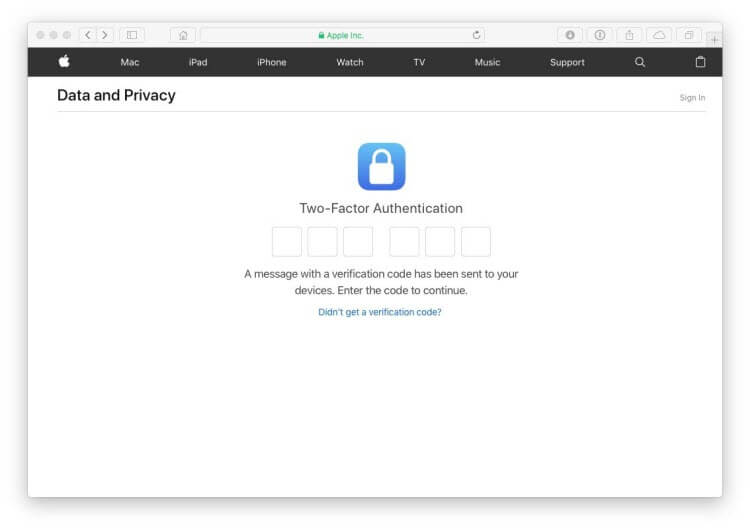
Шаг 3: Найдите раздел «Удалить свою учетную запись» и нажмите «Начать».
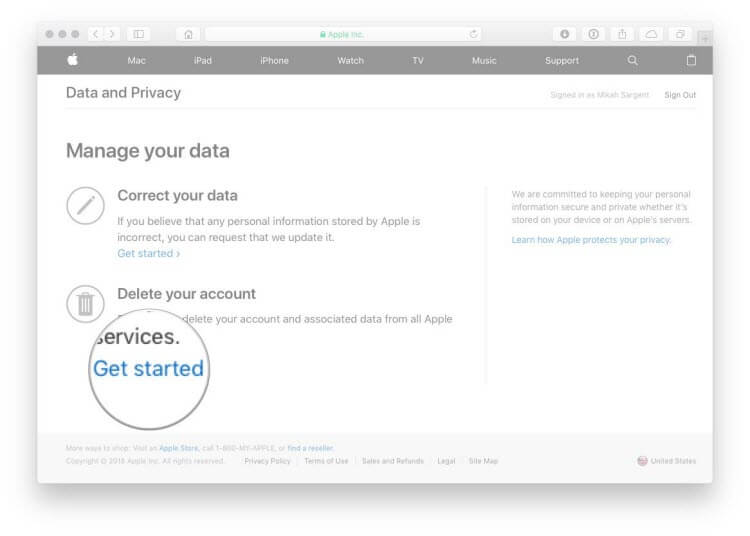
Шаг 4: Следуйте всем инструкциям. В выпадающем меню выберите причину удаления учётной записи и нажмите «Продолжить».
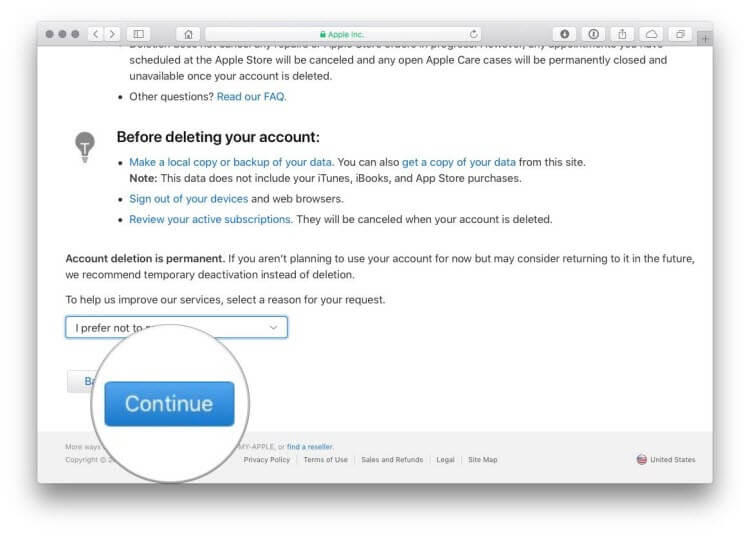
Шаг 5: Внимательно прочитайте всю информацию об удалении Apple ID и сохраните свой уникальный код доступа — его обязательно нужно распечатать или записать. Затем введите код и снова нажмите «Продолжить».
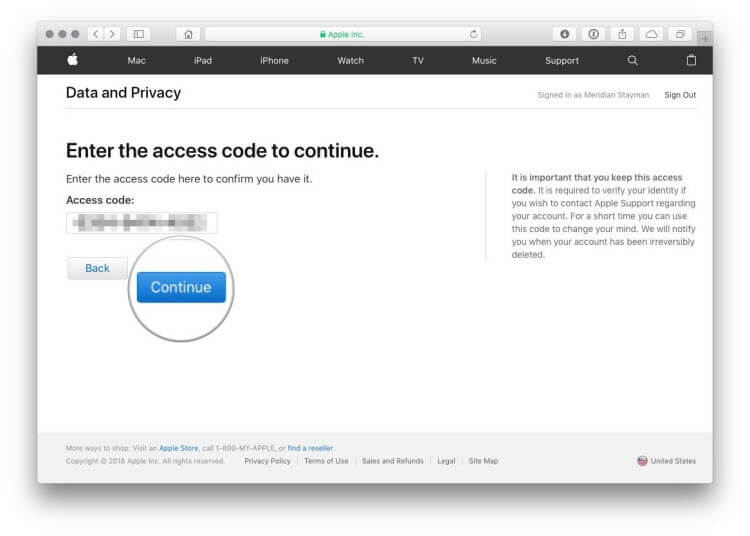
Шаг 6: Нажмите «Удалить учетную запись», чтобы подтвердить, что вы хотите удалить Apple ID и все связанные с ним данные.
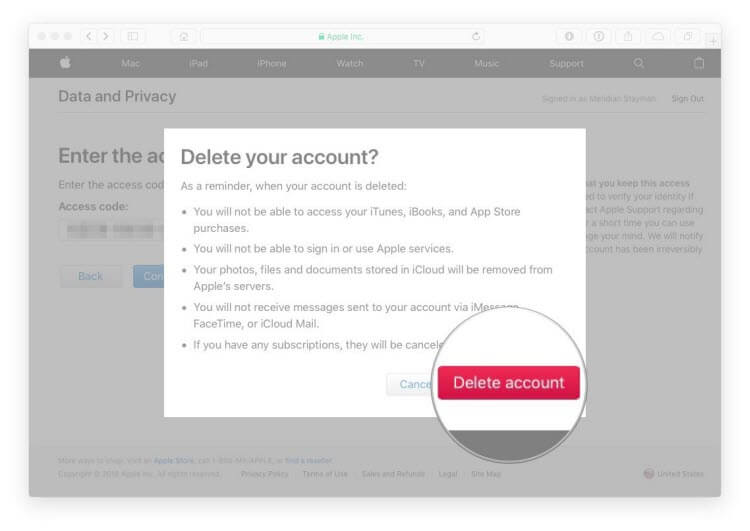
Прежде чем Apple ID будет окончательно удалён, Apple проведёт проверку. Учтите, что аккаунт будет активен ещё 7 дней. После завершения процесса вы больше не сможете использовать этот Apple ID.
Видео: как удалить Apple ID с iPhone или iPad, если вы не знаете пароль
3.5 Как удалить Apple ID через сервис iforgot
Если вам нужно удалить Apple ID старого владельца, попробуйте сбросить пароль через официальный сайт Apple. Этот способ подойдет для iPhone любой модели.
Для сброса пароля вам понадобятся номер телефона и адрес электронной почты, которые привязаны к старому Apple ID. Если вам удастся получить эту информацию, процесс будет довольно простым.
Шаг 1: Зайдите на сайт iforgot.apple.com. Нажмите на кнопку «Сбросить пароль».

Шаг 2: Введите номер телефона или электронную почту, а затем — код с экрана.

Шаг 3: Если вы ввели номер телефона, система попросит ввести адрес электронной почты, чтобы продолжить.

Шаг 4: После этого на iPhone предыдущего владельца придёт уведомление.

Шаг 5: Нажмите «Разрешить», чтобы Apple смогла начать процесс сброса пароля.

Когда вы получите новый пароль, попросите предыдущего владельца сообщить его вам. Используйте этот пароль, чтобы войти в аккаунт, отвязать его, а затем настроить iPhone уже со своим Apple ID.
Подробнее: Как использовать iforgot.apple.com для разблокировки Apple ID
Если у вас нет доступа к номеру телефона или электронной почте, самый быстрый способ удалить Apple ID предыдущего владельца — это использовать программу для разблокировки iPhone. Она справится с задачей всего за 5 минут, без лишних усилий.
Создаём новый Apple ID после удаления
Отлично! Чужой аккаунт удален. Теперь пора сделать iPhone по-настоящему вашим. Вот как просто создать собственный Apple ID и получить доступ ко всем функциям устройства:
Шаг 1: Откройте «Настройки» и нажмите «Вход на iPhone».
Шаг 2: Коснитесь «Не помните Apple ID или пароль?», а затем — «Создать Apple ID».
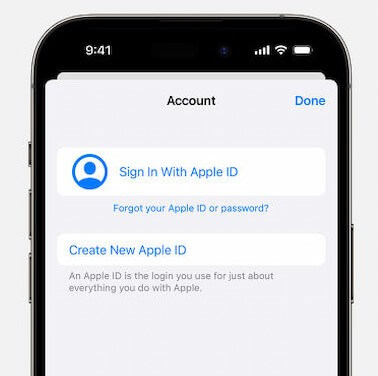
Шаг 3: Введите ваше имя, дату рождения и адрес электронной почты.
Шаг 4: Придумайте и подтвердите надежный пароль.
Шаг 5: Укажите номер телефона, введите полученный код и подтвердите его.
Шаг 6: Согласитесь с условиями и завершите вход в систему. Готово!
Советы при покупке подержанного iPhone/iPad
Покупка подержанного iPhone — отличный способ сэкономить. Но чтобы радость от покупки не сменилась разочарованием, вот несколько важных моментов, на которые стоит обратить внимание.
Ваш чек-лист для покупки б/у iPhone/iPad:
- Покупайте у проверенных продавцов: Вместо сомнительных объявлений лучше выбирать надежные площадки или магазины с хорошими отзывами.
- Убедитесь, что iPhone не «залочен» под оператора: Уточните у продавца, будет ли устройство работать с вашей SIM-картой.
- Проверьте блокировку активации: Это — самое главное. Если блокировка включена, без пароля старого владельца вы получите красивый, но бесполезный «кирпич». Убедитесь, что она отключена!
Частые вопросы об удалении Apple ID предыдущего владельца
1 Как удалить Apple ID предыдущего владельца с iPad?
Лучший способ — попросить предыдущего владельца войти в свой аккаунт на сайте iCloud.com и удалить ваш iPad из списка его устройств. Как только он это сделает, вы сможете войти под своим Apple ID.
2 Как снять блокировку активации без участия предыдущего владельца?
Для этого можно использовать специальные программы, которые снимают блокировку активации. Или, если у вас есть чек, можно обратиться в поддержку Apple. Также вам поможет LockWiper, который быстро и безопасно удалит старую учётную запись.
3 Можно ли разблокировать Apple ID без номера телефона?
Да, это возможно. Если вы не хотите сбрасывать пароль, попробуйте воспользоваться другими методами, например, программой LockWiper или режимом восстановления через iTunes.
4 Можно ли разблокировать Apple ID, не меняя пароль?
Да. Обратитесь в официальную службу поддержки Apple, чтобы восстановить доступ к аккаунту без сброса пароля. Однако для этого вам придётся подтвердить свою личность, используя доверенный номер или электронную почту.
5 Что делать, если забыл ответы на контрольные вопросы?
Если вы забыли ответы на контрольные вопросы, лучшим решением будет использовать двухфакторную аутентификацию. Это самый простой и безопасный способ получить доступ к аккаунту и удалить старый Apple ID.
Заключение
Теперь вы знаете, как удалить Apple ID предыдущего владельца. И хотя есть разные пути, самый быстрый и надежный — использовать iMyFone LockWiper.
Эта программа убирает чужую учетную запись без пароля и лишних сложностей. Вы просто подключаете телефон и следуете инструкциям. Не мучайтесь с заблокированным устройством — скачайте LockWiper бесплатно и решите проблему за пару кликов!